在Excel中的合并
什么是合并
合并是将两个字符串连接在一起的过程。它以连续的方式结合文本、字符串和数据,没有任何间隙。有两种将数据组合在一起的方式,例如,
- 合并
- 合并单元格
合并单元格将一个或多个单元格组合在一起,以一个单元格表示。
Excel中的合并
在Excel中,有时需要添加和分离输入的数据。数据有时以结构化的方式存在,因此需要将文本从一个单元格、行和列添加或分离至另一个单元格。使用相应的Excel合并公式来合并姓名、地址和时间等数据。
为什么要合并数据
合并有助于以有组织的方式表示数据,方便用户快速查看数据。
如果数据包含不同人的姓名,该姓名在A列中,姓氏在B列中,合并函数将姓名与姓氏组合起来,使数据有组织。类似地,可以合并电子邮件和地址等数据。
合并函数可用于合并文本和数字。
可以将每个人的购买、订单号和交货状态等数据组合起来,以供参考。
用于合并数据的公式
Excel提供了各种公式来合并数据。以下是这些公式的说明:
1.合并函数
合并函数将不同的字符串或文本片段组合在一个单元格中。该函数支持Excel 2007-365。
合并函数的语法如下:
CONCATENATION (text 1,[text 2],....)
参数text指的是文本字符串、公式定义的值或单元格引用。
要使用合并函数,需要执行以下步骤:
- 在工作表中输入数据,即A1和B1
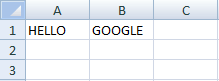
-
在单元格C1中,输入公式= CONCATENATE (A1,”,”,B1),然后按Enter键。合并函数将在单元格A1和B1中的数据组合在一起。
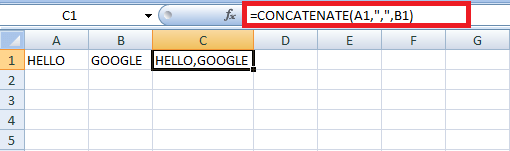
在单元格C1中,使用Concatenate函数将字符串”Hello Google”组合在一起并显示出来。
要点
使用Concatenation函数得到正确结果的要点如下:
- Concatenation函数需要至少一个”文本”参数才能工作。
- Concatenation函数可以添加255个字符串,总共8192个字符。
- 即使源值都是数字,Concatenation函数也会将结果返回为文本字符串。
- 当其中一个参数无效时,它会返回#VALUE错误。
- CONCATENATION函数不识别数组。每个值都应该在公式中单独输入。例如,公式CONCATENATE(A1, A2, A3)比CONCATENATE(A1:A3)更正确。
“&”运算符
在Excel中,可以使用Ampersand(&)运算符来连接单元格。这是最简单和最快的方法之一。
使用Ampersand(&)符号的步骤如下:
在单元格A1和B1中输入数据
在单元格C1中输入公式= A1& ” “& B1。按Enter键。结果将如下所示,

连接没有分隔符的数据
要将数据组合起来而没有任何分隔符,使用的公式是:
=CONCATENATE(A1, B1) 或者使用下面的公式,
=A1&B1
使用这些公式的步骤如下,
在单元格A1和B1中输入数据
在单元格C1中输入公式,=CONCATENATE(A1, B1)。按Enter,结果将会显示如下,
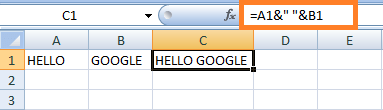
结果显示时没有任何分隔符。
在D1中,输入另一个公式为=A1&B1。
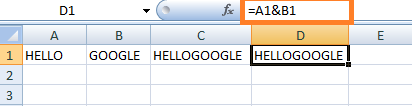
使用分隔符连接数据
使用逗号、空格、标点符号和其他字符(如连字符或斜杠)来将数据组合起来的公式是:
使用空格连接数据的公式是:
=CONCATENATE(A1, " ", B1)
另一个使用的公式是:
=A1& " "&B1
要使用这个公式,需要按照以下步骤进行:
在工作表中输入数据,即A1和B1
在单元格C1中输入公式,如=CONCATENATE(A1, ” “, B1)。按Enter键,结果将显示如下:
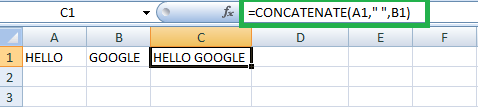
在D1中输入另一个公式为=A1&” “&B1。
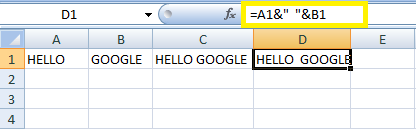
为了使用逗号连接数据,使用的公式是:
=CONCATENATE(A1,",",B1)
或者
=A1 &","&B1
需要遵循以下步骤:
在工作表中输入数据,即A1和B1。
在单元格C1中,输入公式,如= CONCATENATE(A1,”,”,B1)。按Enter键,结果将显示如下:
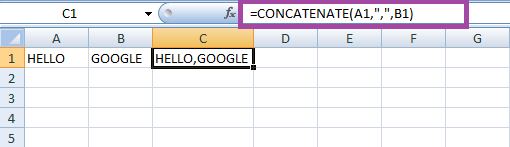
在单元格D1中输入另一个公式,如=A1 &”,&B1

通过连字符连接两个单元格的公式如下:
=CONCATENATE(A1,"-",B1)
或者
=A1&"-"&B1
需要按照以下步骤进行操作:
在工作表中输入数据,即A1和B1。
在单元格C1中输入公式,如= CONCATENATE(A1,”-“,B1)。按Enter键,结果将显示如下:

在单元格D1中输入另一个公式,即=A1 &”-“&B1
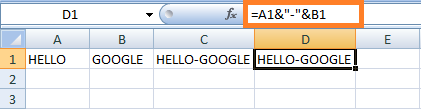
用户可以使用 TEXTJOIN 函数在 Excel 2019 年版本到 Microsoft Excel 365 中将多个单元格的字符串连接起来,并使用所需的分隔符。
组合单元格值和文本字符串
Excel 提供了串联公式,可以将单元格值和指定的文本字符串合并,使结果更有意义和组织性。有时,数据必须与组合的单元格值连接特定的文本。
连接单元格值和文本字符串的步骤如下:
在工作表 A1 和 B1 中输入数据
在单元格 C1 中,输入公式 =CONCATENATE(A1," ",B1,"completed")

为了为单元格值添加空格,使用的公式是:
=A1&" "&B1& "完成"
在单元格C1中输入公式为=A1&” “&B1& “完成”。按Enter键。结果将显示为,
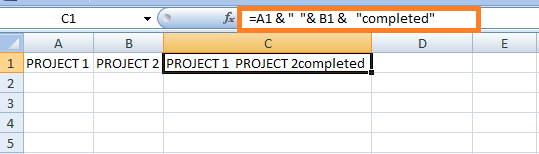
用户可以在连接单元格值和字符串之前添加文本字符串,用于在文本字符串之前添加文本字符串的公式如下:
=CONCATENATE("The",A1," ",B1)

另一个使用的公式是,
=CONCATENATE("The " & A1 &" "&B1)
在单元格C1中输入公式=CONCATENATE(“The” &A1&” “&B1)。按Enter键,结果将如下显示:
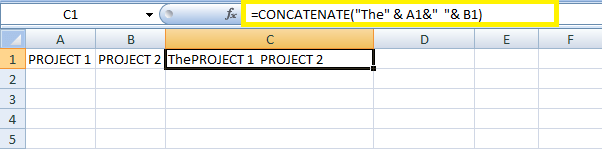
组合文本字符串和公式
用户可以根据数据需求,使用公式添加文本字符串,以更吸引人的方式显示数据。
例如,使用CONCATENATE函数显示今天的日期,需要按以下步骤操作:
在单元格A1中输入公式= CONCATENATE("Today is",TEXT(TODAY(),"mmmm d, yyyy"))
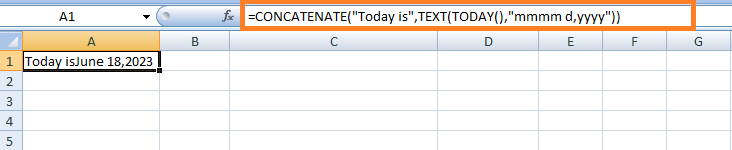
公式将文本与TODAY()函数连接起来以显示今天的日期。
要更改日期的格式,需要修改公式为:
=CONCATENATE("今天是"& TEXT(TODAY(),"dd-mmm-yy")
在单元格A1中输入公式,然后按Enter键。结果将显示如下:
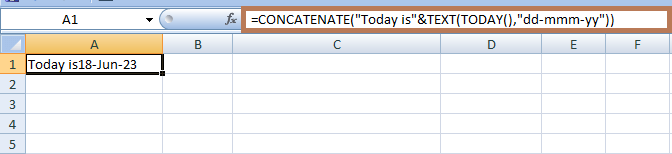
拼接两列数据
要将两个不同列中的选择性数据拼接在一起,需要遵循以下步骤:
在相应的单元格范围A1:B5中输入数据
在单元格C1中,输入公式=CONCATENATE(A1,” “,B1)。按Enter键,结果将显示为,
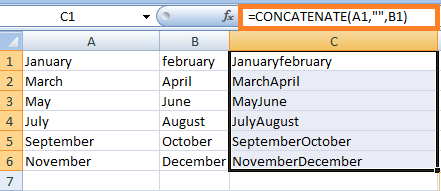
要显示其余单元格的数据,请将填充手柄向C6单元格拖动。
另一个连接列的公式是,
=CONCATENATE(A1&" "&B1)
在D1单元格中输入公式=CONCATENATE(A1&” “&B1)。按Enter键,结果将显示如下,
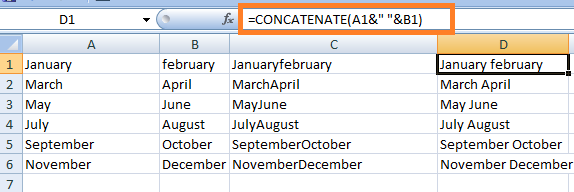
填充手柄方法用于获取其余单元格的结果。
组合Excel中的单元格范围
要组合Excel中的单元格范围或多个单元格,需要执行以下步骤:
在单元格范围A1:D4中输入数据
在E5中输入公式,= CONCATENATE(A1,A2,A3,A4)。按Enter键,结果将显示如下:

另一个连接数据的公式如下:
=CONCATENATE(A1&B1&C1&D1)
在单元格B1中输入公式;结果将显示如下:

组合文本和数字
CONCATENATE函数可以根据数据要求将文本字符串与数字组合起来。数字和文本的组合可以以两种方式显示:要么保持数字的格式不变,要么更改数字的格式。使用TEXT函数可以组合文本和数字。以下是操作步骤:
要将文本和数字组合在一起,其中数字以两位小数的形式显示,并带有美元符号:
在单元格A1和B1中输入数据
在单元格C1中输入公式为,=CONCATENATE(A1&” “&TEXT(B1,”$#,#0.00”)。然后按Enter键,结果将显示如下:

为了显示没有无意义的零和带有美元符号($)的数字,需要按照以下步骤进行操作:
在A1和B1单元格中输入数据
在C1单元格中输入以下公式,=CONCATENATE(A2&” “&TEXT(B1,”0.#”)。按Enter键,结果将显示如下:
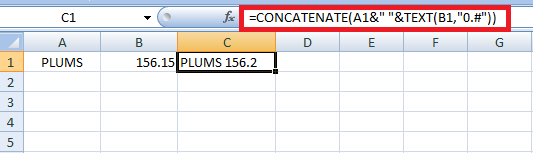
显示小数的步骤如下:
在单元格A1和B1中输入数据
在单元格C1中输入公式,如=CONCATENATE(A1&” “&TEXT(B1,”#?/???”)。按Enter键,结果将显示如下:
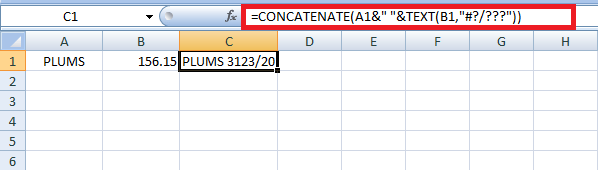
将文本和百分比结合在一起,其中百分比显示为两位小数时,所需执行的步骤如下:
在单元格A1和B1中输入数据
在单元格C1中输入公式,如=CONCATENATE(A1&” “&TEXT(B1,”156.00%”).按Enter键,结果将显示如下:
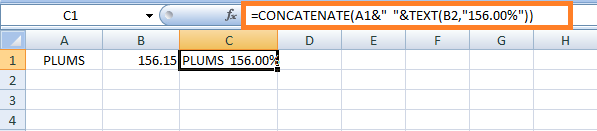
将给定的数字显示为四舍五入的整数百分比值,需要按照以下步骤进行:
在单元格A1和B1中输入数据
在单元格C1中输入公式,如=CONCATENATE(A1&" "&TEXT(B1,"156%"),按Enter键,结果将如下显示:
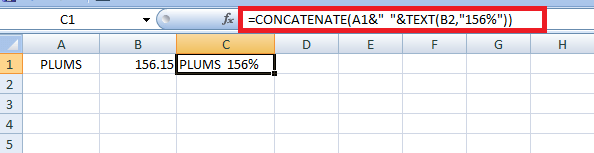
使用CTRL键连接多个单元格
CTRL键
要连接一小范围的单元格,可以在公式中输入单元格的值,但对于一个广泛的单元格范围,逐个输入每个单元格的值需要更多的时间,有时会导致错误的数据输入。为了简化这个过程,可以使用CTRL键。需要按照以下步骤进行操作:
在单元格范围A1:A11中输入数据
在单元格B1中输入公式=CONCATENATE(, 然后选中单元格A1,按住CTRL键并点击需要连接的每个单元格。
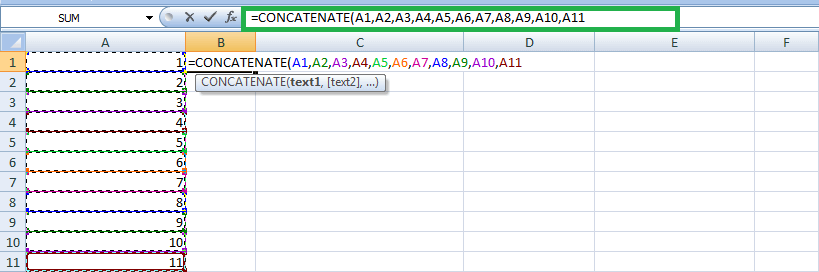
选择所有值后,释放CTRL按钮,然后在公式中输入闭括号,按Enter键。
结果将以以下方式显示:
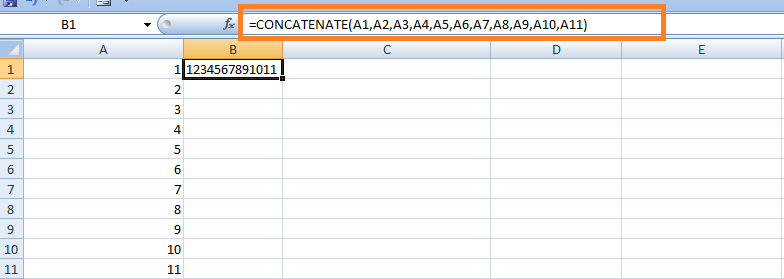
在应用此方法到所选的单元格范围时,每个单元格应该分别点击。如果使用鼠标,它会在公式中创建一个数组,在CONCATENATION公式中是不适用的。
转置函数
转置函数显示公式中的数值数组。在连接大量数据时,转置函数可以快速显示所选数据。
使用转置函数的步骤如下:
输入数据到单元格范围A1:A11
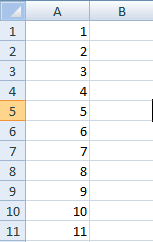
在显示结果的单元格中输入转置公式。在单元格B1中输入公式=TRANSPOSE(A1:A11)。现在在公式栏中按下F9键,数据将会显示为:
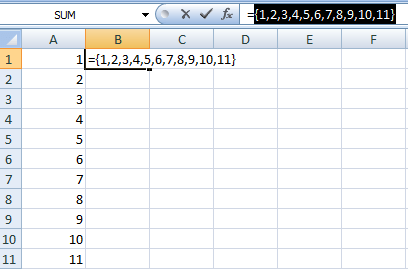
删除单元格B1中的大括号,并将公式输入为=CONCATENATE(在第一个值之前,并在最后一个值之后关闭括号)。按Enter键。

Concatenation函数返回A1:A11单元格中值的组合范围。
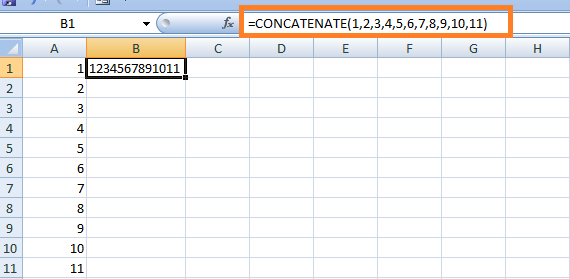
显示的结果是静态的;如果源数据更改为新值,则不会在结果中更新。需要重复执行该过程才能更新结果中的编辑数据。
CONCAT函数
CONCAT函数用于组合选择范围内的值。此函数适用于Excel 361和Excel 2021版本。
使用CONCAT函数的步骤如下:
在单元格范围A1:A11中输入数据。
在单元格B1中,输入公式为=CONCAT(A1:A11)。按Enter键。
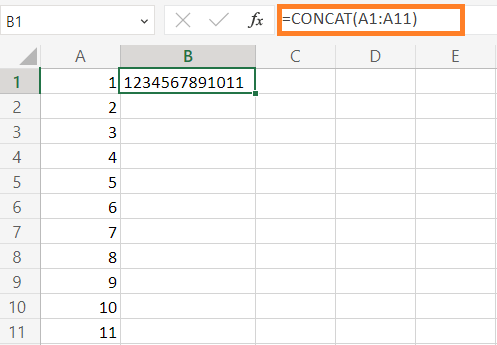
CONCAT函数将选定的值范围合并在一起。
“CONCATENATE” 与 “&” 函数
Concatenate 和 ampersand(&)函数都可以将值合并在一起。两个函数之间的区别在于,
Concatenate函数限制为255个字符串,而ampersand函数没有任何限制。
与Concatenate函数相反的函数
Excel提供了一些与Concatenate函数相反的函数。其中一些函数如下:
TEXT SPLIT函数
文本分列功能
2013及更高版本中提供的Flash Fill方法
基于自定义格式拆分单元格的公式(MID、RIGHT、LEFT等)
 极客笔记
极客笔记